管理者画面でスケジュールされたCMSイベントを開始/停止する
管理者画面のEventsメニューからスケジュールされたKaltura、Panoptoイベントを開始し、スケジュールされた終了時間より前にイベントを停止できます。イベントが終了すると、録画されたビデオファイルがCMSに自動的にアップロードされます。
重要事項
|Pearl Nanoにネットワーク接続がないときに、スケジュールされた終了時刻より前にスケジュールされたPanopto VODイベントを手動で停止した場合、Pearl Nanoは、ネットワーク接続が再開されたときに完了したイベントの録画をアップロードします。ただし、Panoptoはイベントが終了したことを認識せず、イベントはPanoptoで進行中の状態のままであり、そのPearl Nanoを使用して新しいイベントを作成する前に、元のイベントのスケジュールされた終了時刻まで待つ必要があります。
|スケジュールされたWebキャストイベントの進行中は、Pearl Nanoの電源を切らないでください。 Webキャストは終了しますが、Pearl Nanoで自動的に作成されたRTMPストリームは、channelのStreamingページから削除されません。管理者画面でchannelのStreamingページからWebキャストストリームインスタンスを手動で削除します。
管理者画面でスケジュールされたCMSイベントを開始する
管理者画面のEvents メニューを選択し、Eventsページにあるスケジュールされたイベントの横にある Start をクリックします。
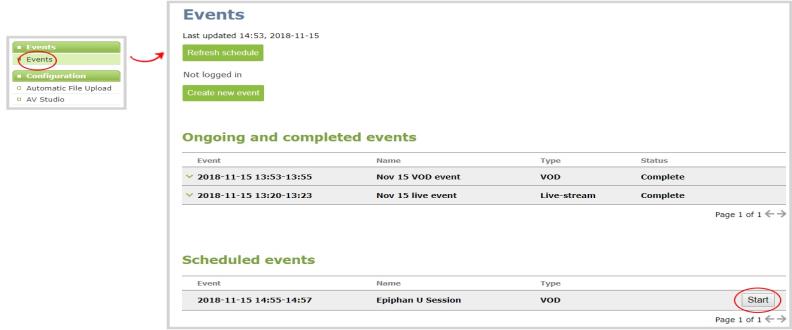
管理者画面でスケジュールされたCMSイベントを停止する
進行中および完了したイベントで、イベントの録画中に、イベントの横に Stop ボタンが表示されます。このボタンを押して、スケジュールされた終了時刻より前にイベントを停止できます。
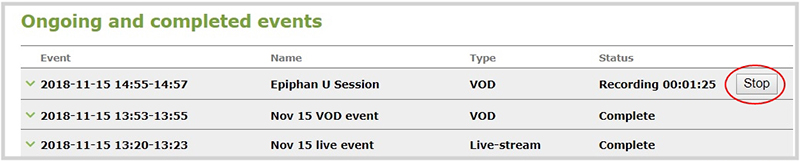
ヒント:管理者画面で Refresh schedule をクリックすると、いつでもEventsページにリストされているイベントを手動で更新できます。
イベントが終了した後、その時点でのKaltura CMSシステムのビジー状態によっては、コンテンツがKalturaのメディアリストに表示されるまでに時間がかかる場合があります。